Puede pensar que eliminar un archivo de la Papelera de reciclaje es suficiente. Incluso puedes ir más allá y Desplazamiento + Borrar cada archivo que ya no necesites. ¿Qué pasaría si te dijéramos que estos dos métodos nunca eliminan por completo un archivo? Al menos no a corto plazo.
Si hemos despertado su interés, permítanos presentarle Sysinternals: SDelete. Esta es una herramienta de eliminación segura compatible con el Departamento de Defensa proporcionada por Microsoft y utilizada en todo el mundo por profesionales de la industria.
¿Qué es Sysinternals: SDelete?
Aunque anunciamos SDelete como una «herramienta de eliminación segura», ¿qué significa eso exactamente? En resumen, todos los sistemas operativos Windows NT/2K modernos; incluyendo Windows 10 y Windows 11, implemente la llamada «protección de reutilización de objetos».
Esta protección significa que cuando una aplicación asigna espacio de archivo o memoria virtual, no puede ver los datos previamente almacenados en los recursos que Windows NT/2K le asigna. Windows llena la memoria a cero y la hace no disponible. Desafortunadamente, no se aplica lo mismo a los archivos eliminados; el espacio que ocupan no se restablece, incluso después de la eliminación.
Todo esto significa que, a menos que Windows haya sobrescrito el espacio previamente ocupado por un archivo eliminado; lo que podría ocurrir semanas o incluso meses después del hecho, el archivo sigue siendo recuperable. Incluso hay herramientas dedicadas de recuperación de datos para ayudarte. Descubra cómo utilizar las mejores herramientas de recuperación de datos de terceros para Windows, para obtener más información. Sin embargo, SDelete garantiza que, incluso con las mejores herramientas de recuperación disponibles, los archivos eliminados no se pueden recuperar.
Cómo hacer una copia de seguridad de sus datos antes de usar Sysinternals: SDelete
Dado que estamos tratando con una herramienta que hace que los archivos eliminados sean completamente irrecuperables, sería una buena idea hacer una copia de seguridad de sus archivos antes de usar SDelete. Incluso si planea eliminar un puñado de archivos, tenga en cuenta que, si no se usa correctamente, SDelete puede inutilizar su PC con Windows.
De hecho, además de simplemente eliminar archivos, SDelete también se puede usar para limpiar datos de archivos en partes no asignadas de su disco. Aunque esto no debería ser un problema, aún es posible que realice una operación de eliminación en archivos que de otro modo querría conservar. Antes de probar SDelete, considere buscar herramientas de terceros, debe intentar hacer una copia de seguridad de sus datos de Windows.
Cómo usar Sysinternals: SDelete
Para comenzar, visite la página de descarga de Microsoft Sysinternals: SDelete y descargue el archivo ZIP.
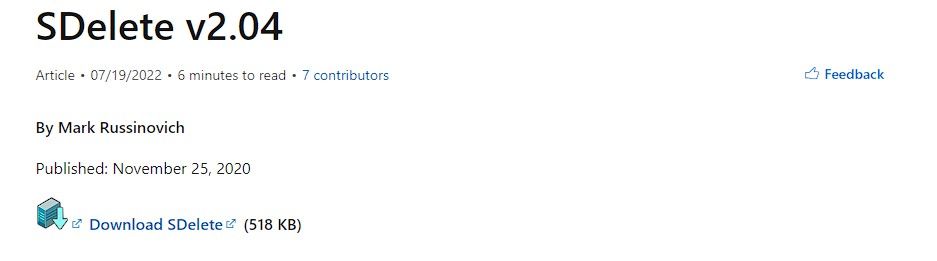
Una vez descargado, botón derecho del ratón en el archivo y seleccione Extraer todo. A continuación, configure una carpeta de destino de su elección y haga clic en el Extracto botón.
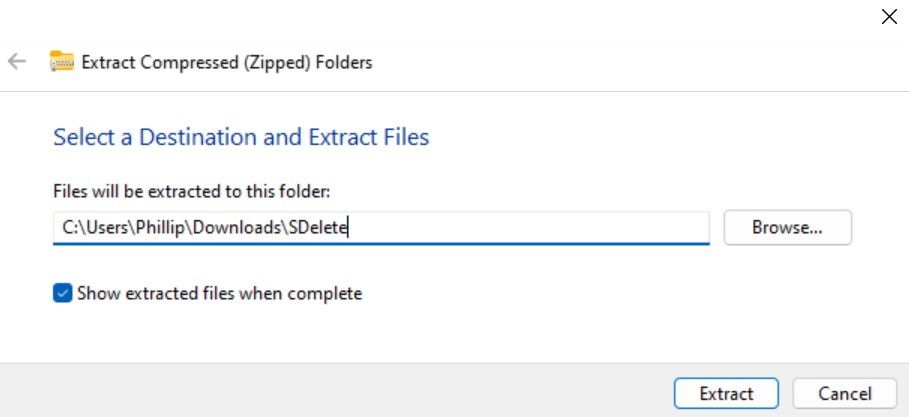
En este punto, usted puede estar tentado a haga doble clic uno de los tres archivos EXE ubicados en la carpeta. Sin embargo, eso no funcionará, porque SDelete es una herramienta de línea de comandos y, como tal, requiere un poco más de configuración para configurarse correctamente.
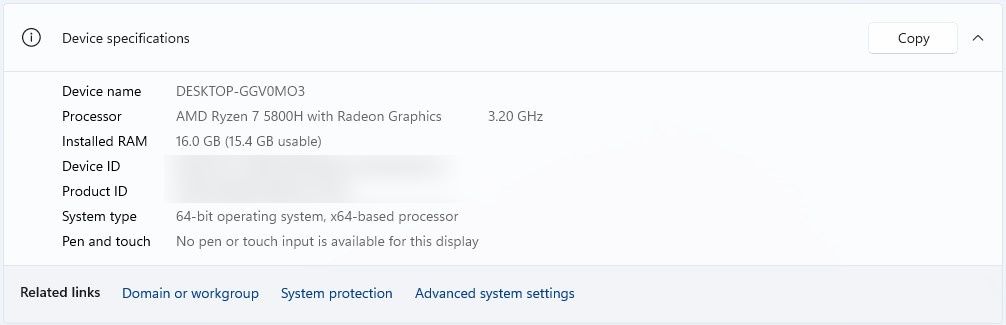
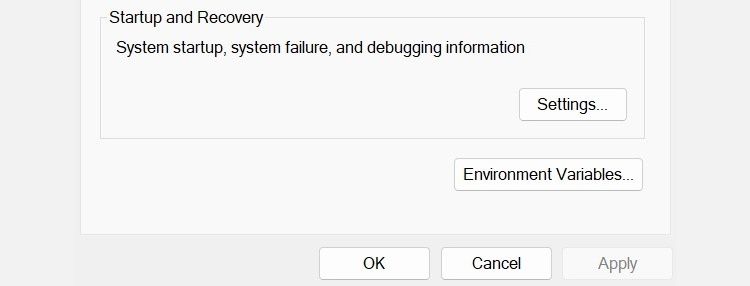
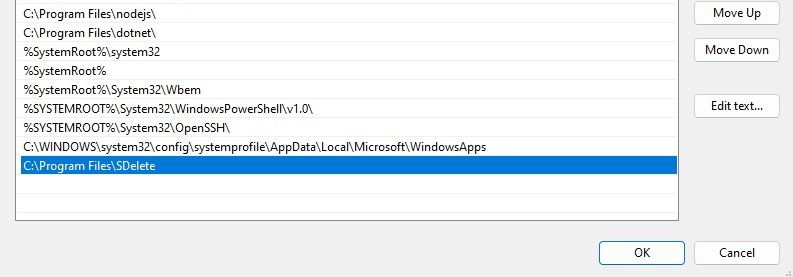
Ahora que SDelete se ha configurado correctamente, puede comenzar a usarlo en el símbolo del sistema.
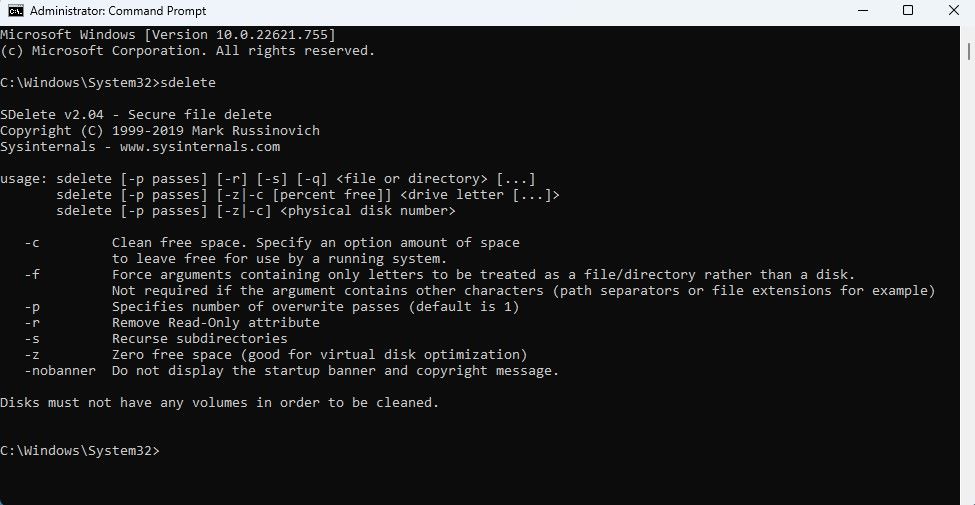
Cómo eliminar archivos de forma segura con Sysinternals: SDelete
Comencemos por eliminar un solo archivo. En este caso, tenemos un archivo de copia de seguridad del registro ubicado en el escritorio.
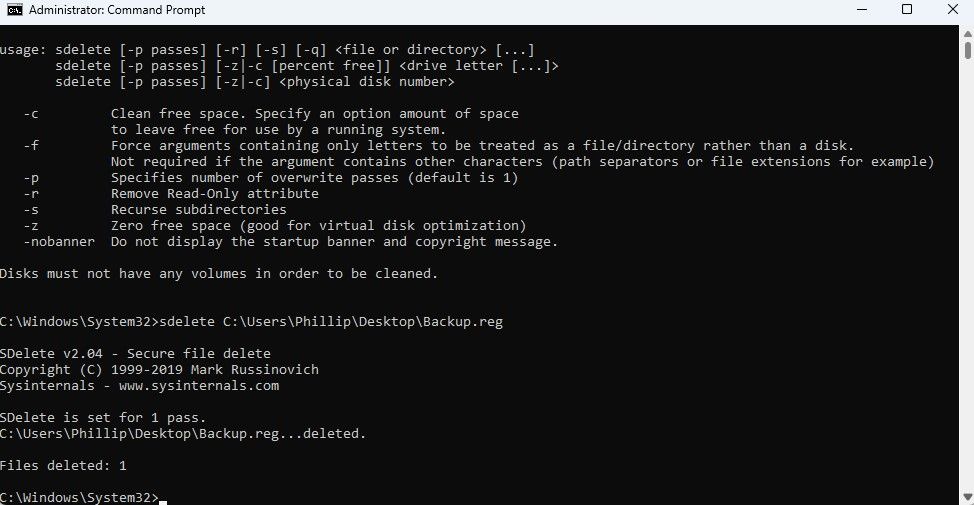
A continuación, eliminemos una carpeta, incluidos los subdirectorios que pueda tener. En este caso, tenemos una carpeta llamada «Capturas de pantalla» en Imágenes en la unidad C:.
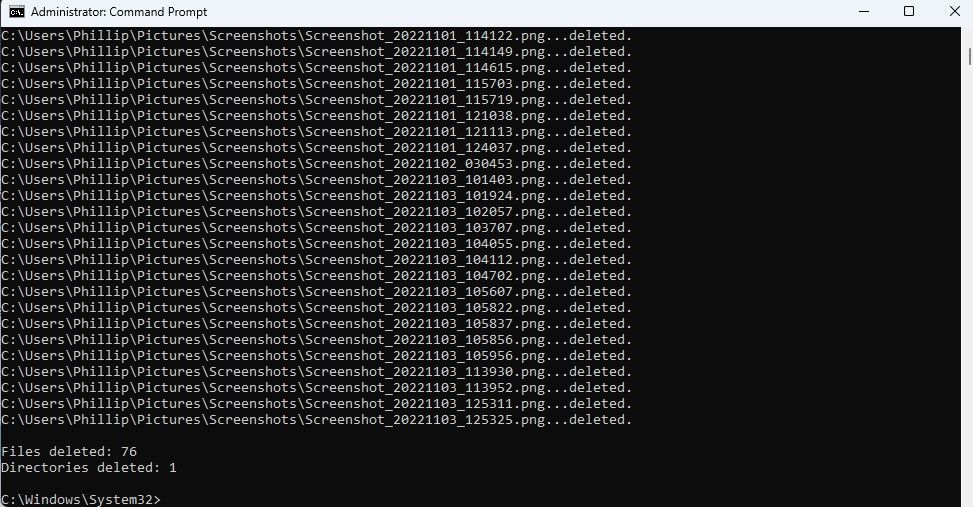
Finalmente, usemos SDelete para limpiar el espacio en disco no utilizado. Cabe señalar que, según el tamaño de su disco y la cantidad de espacio libre disponible, esta operación puede llevar mucho tiempo, en algunos casos, horas.
No deje rastro con Sysinternals: SDelete
No hay duda de que esta pequeña herramienta sin pretensiones hace el trabajo muy bien. Algunos podrían argumentar que cifrar sus archivos es la mejor opción a largo plazo, porque al menos en el futuro, aún puede acceder a ellos.
Sin embargo, si está particularmente paranoico acerca de que sus archivos confidenciales caigan en manos de alguien que no sea usted, entonces Sysinternals: SDelete y su enfoque nuclear es definitivamente el camino a seguir.














